电脑用着卡顿,是什么问题
![]() 发布网友
发布时间:2022-04-23 05:28
发布网友
发布时间:2022-04-23 05:28
共7个回答
![]() 懂视网
时间:2022-05-20 05:08
懂视网
时间:2022-05-20 05:08
电脑很卡基本都是磁盘的问题,所以检查电脑很卡的问题需要检测系统,这里就教给大家解决这个问题的方法

第三方软件检测
打开360安全卫士,选择“功能大全”中的“鲁大师”
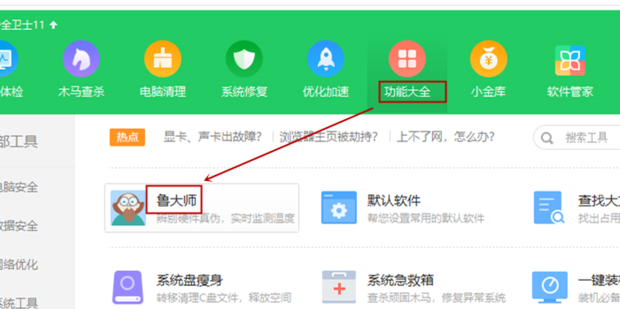
打开鲁大师后,勾选“性能测试”中的“磁盘性能”,点击“开始测评”
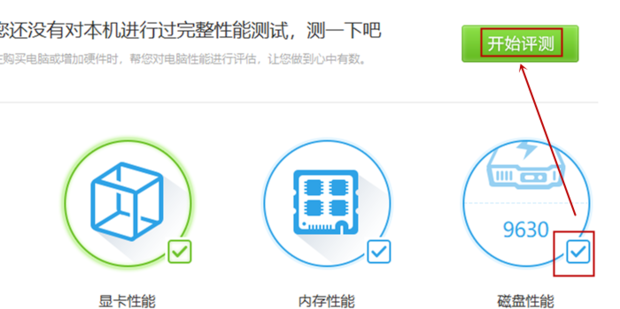
检测完成后,若正常,检测结过会显示正常;若磁盘不正常则需要备份待测盘的文件,然后系统会自动修复,
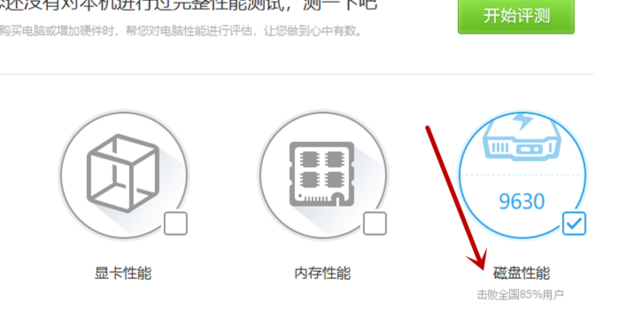
电脑自带检测功能
打开开始菜单,选择控制面板
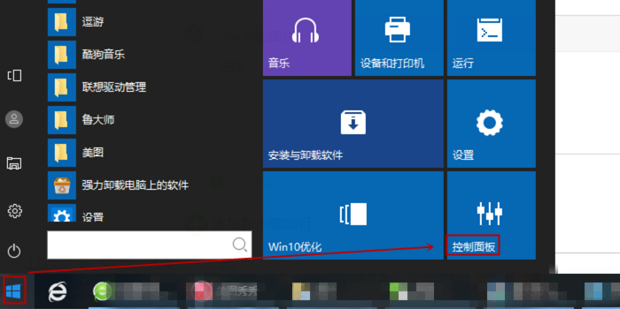
选择“管理工具”
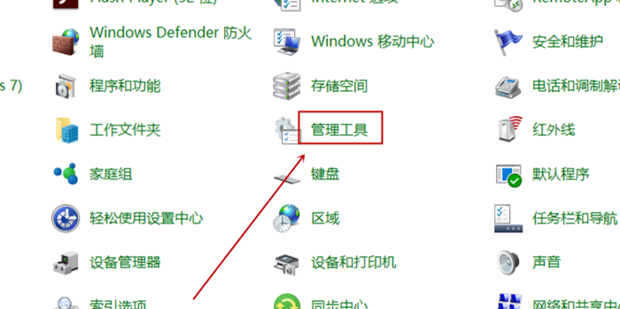
在弹出的窗口选择“碎片整理和优化系统”
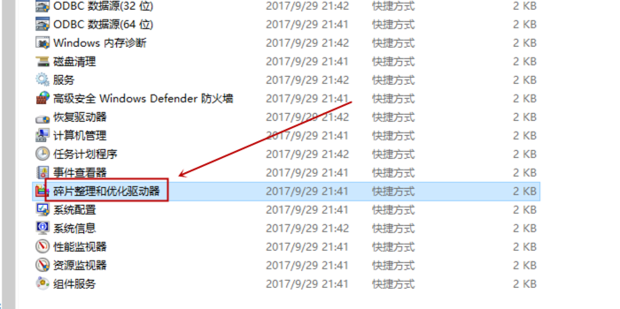
选择一个硬盘,点击“分析”
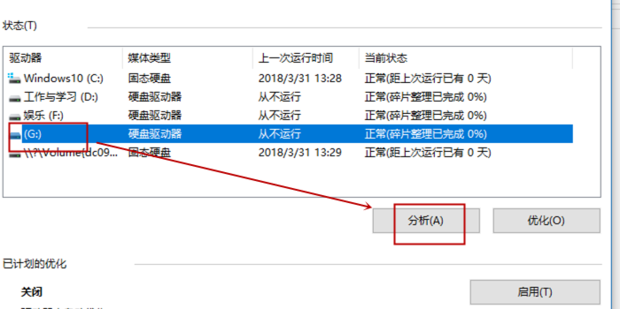
分析完成后,选择“优化”
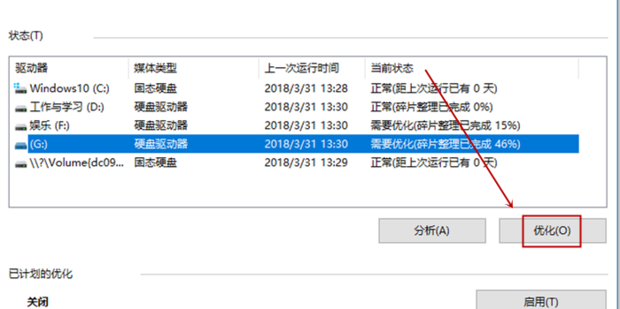
整理完成后就可以正常使用电脑了
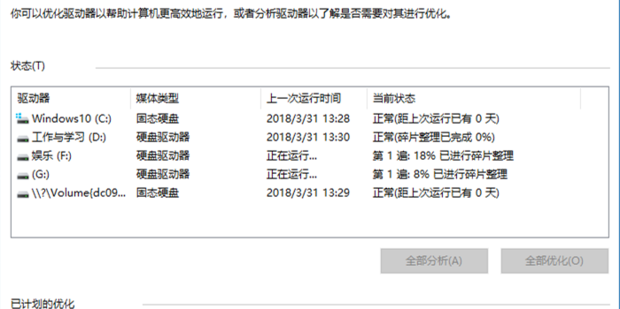
![]() 热心网友
时间:2022-05-20 02:16
热心网友
时间:2022-05-20 02:16
首先需要了解的是,电脑刚开机时需要频繁读写磁盘,此时磁盘占用率较高是正常的,稍等片刻磁盘占用率会逐渐降低。
1,查找“罪魁祸首”
右击【开始】打开【任务管理器】,点击【磁盘】进行排序,若磁盘占用率最高的始终是同一个第三方软件,可以斟酌下是否要卸载。
2,关闭Windows Search
新机感觉卡顿的最重要原因之一是Windows搜索功能在建立索引,导致磁盘占用率居高不下甚至达到100%,一般在索引建立完毕后可自动恢复。若需临时关闭索引,可在搜索栏输入【cmd】,右击【命令提示符】选择【以管理员身份运行】,输入【net.exe stop “Windows search”】回车,可临时禁用搜索功能,机台重启后失效。
如果始终不需要Windows搜索功能,搜索进入【服务】(或者同时按下【WIN +R】组合键,输入【services.msc】回车,打开服务),双击【Windows Search】并选择【禁用】后【确定】。
3,关闭相关服务
和关闭【Windows Search】服务方法相同,在服务(本地)页面分别双击【Superfetch】和【PNRPsvc】,选择【停止】并【确定】即可。
4,修改注册表
【WIN+R】组合键打开运行,输入【regedit】回车,依次找到【HKEY_LOACAL_MACHINE】【SOFTWARE】【Microsoft】【Dfrg】【BootOptimizeFunction】,双击右侧【OptimizeComplete】将【数值数据】改为【no】并确定。
5,禁用IPv6
直接搜索【服务】(或右击【此电脑】选择【管理】,选择【服务和应用程序】,双击【服务】)在右侧找到并双击【IP Helper】,将“启动类型”改为【禁用】后【确定】。
6,关闭家庭组等
还可以关闭家庭组、手动通过Windows Defender全盘扫描系统、关闭磁盘碎片整理计划、开启快速启动、关闭第三方软件的服务项,点击此处查看详情
7,更新系统
进入【设置】【更新和安全】【检查更新】,并更新系统。而若是在系统更新以后出现的磁盘占用率高问题,且以上方案无效,可考虑删除最近安装的Windows系统更新,直到有新的更稳定的系统更新推出后再一起更新。
8,升级硬件
在机台和钱包条件允许的情况下,可以考虑加装固态硬盘。
![]() 热心网友
时间:2022-05-20 03:34
热心网友
时间:2022-05-20 03:34
1、驱动程序建议在官网下载安装,避免第三方软件更新的驱动不兼容。
2、查看控制面板---程序---卸载---是否有安装一些不需要的软件或类似软件,如果杀毒软件或优化软件有多个,可以卸载,只保留一个。
3、建议关闭部分启动项:开始---运行---msconfig,一些不重要的启动项、或第三方软件程序前面的“勾选”去掉取消。
4、系统方面,建议使用预装系统或纯净版系统,避免ghost版本系统兼容性和稳定性不是很好。
5、电脑配置也是很重要的,如果您的电脑配置比较低,那么就会造成卡顿的情况,这个情况只能是升级性能更佳的硬件,比如固态硬盘 内存增容等。
![]() 热心网友
时间:2022-05-20 05:25
热心网友
时间:2022-05-20 05:25
![]() 热心网友
时间:2022-05-20 07:50
热心网友
时间:2022-05-20 07:50
![]() 热心网友
时间:2022-05-20 10:31
热心网友
时间:2022-05-20 10:31
![]() 热心网友
时间:2022-05-20 13:29
热心网友
时间:2022-05-20 13:29
